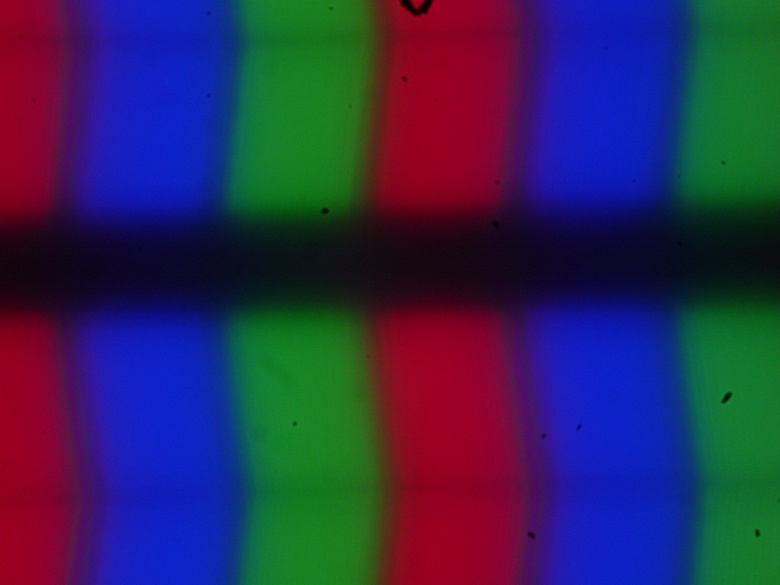Паспортные характеристики, комплект поставки и цена
| Модель | Dell UltraSharp U2421HE |
|---|---|
| Тип матрицы | ЖК-панель IPS со светодиодной (WLED) краевой подсветкой, плоская |
| Диагональ | 60,47 см (23,8 дюйма) |
| Отношение сторон | 16:9 (527,04×296,46 мм) |
| Разрешение | 1920×1080 пикселей (Full HD) |
| Шаг пикселей | 0,2745 мм (92,5 PPI) |
| Яркость (максимальная) | 250 кд/м² (типично) |
| Контрастность | 1000:1 (типично) |
| Углы обзора | 178° (гор.) и 178° (верт.) |
| Время отклика | 8 мс — режим Обычное, 5 мс — режим Быстро (от серого к серому — GTG) |
| Количество отображаемых цветов | 16,7 млн |
| Интерфейсы |
|
| Совместимые видеосигналы | до 1920×1080/60 Гц: отчет MonInfo для входа DisplayPort, отчет MonInfo для входа HDMI, отчет MonInfo для входа USB тип C |
| Акустическая система | отсутствует |
| Особенности |
|
| Размеры (Ш×В×Г) |
|
| Масса |
|
| Потребляемая мощность | 140 Вт максимум, 17,5 Вт типично, менее 0,3 Вт в режиме ожидания и в выключенном состоянии |
| Напряжение питания | 100—240 В, 50/60 Гц |
| Комплект поставки (необходимо уточнять перед покупкой) |
|
| Ссылка на сайт производителя | Dell UltraSharp U2421HE |
| Розничные предложения |
Внешний вид
Данный монитор по внешнему виду и функциональному оснащению очень похож на одновременно попавший к нам на тесты Dell UltraSharp U2721DE. Основные различия этих двух мониторов заключаются в размере и разрешении экрана. Так что пользователю остается выбрать, что ему важнее, или экран побольше с более высоким разрешением в случае U2721DE, или более низкая цена в случае U2421HE.
Панели и кожухи блока экрана и подставки изготовлены из пластика с матовой поверхностью черного или серо-серебристого цвета. Внешняя поверхность матрицы черная, полуматовая. Экран выглядит как монолитная поверхность, ограниченная по периметру узкой пластиковой окантовкой. Выведя изображение, можно увидеть, что между внешними границами блока экрана и собственно областью отображения есть неширокие поля (производитель указывает, что от области отображения до внешних краев блока экрана сверху 5,0 мм, с боков по 5,1 мм, а снизу — 8,0 мм). По центру нижнего поля экрана наклеены буквы из пластика с серебристой поверхностью, формирующие логотип производителя.
На нижнем торце ближе к правому краю расположены механические кнопки управления и кнопка питания, совмещенная с индикатором состояния. Никаких обозначений и меток нет, кнопки приходится находить на ощупь. Впрочем, при выводе меню метки кнопок на экране есть, что упрощает настройку монитора.
Разъем питания и большинство интерфейсных разъемов размещены в неглубокой незамкнутой нише на задней панели и ориентированы вниз. Подключаться к этим разъемам в обычном положении блока экрана неудобно, но его можно повернуть в портретную ориентацию, что существенно облегчает доступ к разъемам. Кроме того, на задней панели можно обнаружить разъем для кенсингтонского замка. Для удобства оперативного подключения USB-устройств два USB-порта вынесены на левый торец ближе к нижнему краю. На нижнем и на верхнем торцах блока экрана, а также в нише с разъемами есть вентиляционные отверстия.
Кабели, идущие от разъемов монитора, можно пропустить через отверстие в нижней части стойки подставки.
Логотип на стойке сзади выполнен из пластика с зеркально-гладкой поверхностью. Чтобы выдержать вес монитора, ряд ответственных деталей подставки изготовлены из алюминиевого сплава и толстой штампованной стали. Конструкция подставки достаточно жесткая, а ее вес относительно большой, что обеспечивает монитору хорошую устойчивость. Резиновые накладки снизу на основании подставки защищают поверхность стола от царапин и предотвращают скольжение монитора на гладких поверхностях.
Основание подставки относительно большое по площади, но оно сверху плоское и горизонтальное, что повышает эффективность использования рабочей площади стола. Например, сверху на основание можно класть всякую офисную мелочевку или поместить край клавиатуры.
Стойка имеет фиксированную высоту, при этом подпираемый пружиной механизм с рельсовым стальным шариковым подшипником обеспечивает вертикальное перемещение шарнира, на который крепится блок экрана. Штатная подставка позволяет немного наклонить блок экрана вперед, отклонить назад, приподнять-опустить, повернуть вправо-влево и перевернуть в портретную ориентацию по и против часовой стрелки.


Подставка на блок экрана крепится на защелках одним движением, а отсоединяется также просто, при удерживании кнопки фиксатора. На всякий случай фиксатор стойки можно заблокировать, закрутив винт в резьбовое отверстие под кнопкой высвобождения защелок. Подставку можно отсоединить (или не подсоединять изначально) и закрепить блок экрана на VESA-совместимом кронштейне с отверстиями по углам квадрата со стороной 100 мм.
Тонкая стойка подставки (видимо, применена пружина особой геометрии), компактный узел крепления блока экрана, относительно малая толщина блока экрана, сочетание плоских и выпуклых поверхностей, а также строгая цветовая гамма в целом производят благоприятное сочетание — монитор выглядит аккуратно и умеренно стильно. Отметим, что узкие поля, расположение кнопок и возможность поворота по и против часовой стрелки делают более комфортным использование установленных встык мониторов в том числе и в портретной ориентации.
Продается монитор в относительно большой красочно оформленной коробке. Внутри коробки для распределения и защиты содержимого используются экологически безопасные разделители из гофрокартона. На верхней плоскости коробки есть небольшая пластиковая ручка, за которую ее можно переносить. По современным меркам для такого размера экрана весит монитор относительно много.
Коммутация
Представление об оснащенности интерфейсами дает таблица с характеристиками в начале статьи. Монитор имеет три цифровых входа, поддерживающих прием видеосигнала: HDMI и DisplayPort в полноразмерном варианте и USB 3.1 в виде разъема USB типа C. Есть полноразмерный выход DisplayPort, что позволяет, как пишет производитель, к данному монитору (принимающему сигнал 1920×1080 при 60 Гц) последовательно подключить еще до трех устройств отображения с разрешением 1920×1080 при 60 Гц в случае подключения этого монитора по DisplayPort или до 1-2 устройств (зависит от режима передачи сигнала) в случае подключения по USB типа C, если видеокарта на источнике поддерживает DisplayPort Multi-Stream Transport (MST). Видеовходы способны также принимать цифровые аудиосигналы (только PCM стерео), которые выводятся после преобразования в аналоговый вид через гнездо миниджек 3,5 мм. К этому гнезду можно подключить внешнюю активную акустическую систему (производитель монитора предлагает использовать свою фирменную). Формально подключение наушников не поддерживается, но мы попробовали. Мощности выхода хватило, чтобы в 32-омных наушниках с чувствительностью 92 дБ громкость была достаточной и даже с небольшим запасом. Качество звука в наушниках хорошее — звук чистый, воспроизводится широкий диапазон частот, в паузах шума не слышно. Единственный недостаток — при таком подключении громкость для наушников не регулируется, но цифровую регулировку громкости на источнике никто не отменял. Интегрированные в монитор четырехпортовый USB-концентратор и проводной сетевой интерфейс могут быть доступны только через подключение к порту USB типа C и в случае ввода видеосигнала через этот интерфейс. Порты USB, рядом с которыми есть значок «батарейки», поддерживают стандарт быстрой зарядки BC 1.2. В меню можно выбрать, следует ли подавать питание на USB-выходы, когда монитор находится в режиме ожидания. Порт USB типа C поддерживает подачу питания на подключенный к нему ноутбук. В меню также можно выбрать, нужно ли заряжать ноутбук, когда сам монитор выключен.
Производитель приложил к монитору всего три кабеля. Кабель DisplayPort без защелок на разъемах, что хорошо, но он, как и кабель USB-C относительно жесткие, а второй кабель также совсем не длинный, что уже не очень хорошо.
Тестирование монитора в качестве док-станции мы провели с ноутбуком Huawei MateBook X Pro (MACH-W19), предоставленным компанией Huawei. По итогам тестов никаких замечаний у нас не появилось. Все функции работали так, как и было обещано в описании к монитору, — ноутбук от монитора заряжается (потребление монитора возросло на 69 Вт при подключении почти разряженного ноутбука), на мониторе доступны порты USB, работает сеть Ethernet (1 Гбит), поддерживается подключение мониторов цепочкой (к этому монитору мы цепочкой подключили еще два монитора с разрешением 1920×1080, на третий картинка уже не выводилась), звук с ноутбука выводится на монитор.
Меню, управление, локализация, дополнительные функции и ПО из комплекта
Индикатор питания при работе неярко светится белым (отключается в меню), в режиме ожидания — медленно и плавно мигает белым и не горит, если монитор условно (механического выключателя питания, к сожалению, нет) выключен. Когда на экране нет меню, то при первом нажатии на кнопки на экран выводится стартовое меню в виде четырех значков точно над кнопками.

Первые два обозначают вызов коротких меню быстрого доступа к двум функциям, к каким — выбирает пользователь в меню установок.
Также можно назначить на кнопку конкретный цветовой режим или вход. Весьма гибко и удобно. Предпоследний значок стартового меню — вызов основного меню, последний — выход из меню. Далее при навигации по меню над кнопками также выводятся значки-подсказки по текущим функциям. Меню крупное (белое поле — вся область отображения):
Навигация относительно удобная (неудобны сами кнопки), списки зациклены, запоминается последняя страница, к которой обращался пользователь. При настройке изображения меню остается на экране, что немного мешает оценке вносимых изменений. При необходимости можно поменять ориентацию меню в соответствии с ориентацией экрана, установить уровень прозрачности фона, выбрать тайм-аут автоматического выхода из меню и включить блокировку, чтобы предотвратить нежелательное изменение настроек. Есть русская версия экранного меню. Кириллический шрифт меню ровный, надписи читаемые. Качество перевода на русский язык хорошее.
Напечатанной документации в комплекте поставки — самый минимум, так как полные руководства пользователя на нескольких языках (включая на русский) в виде PDF-файлов доступны на сайте компании. Там же можно найти программу Dell Display Manager для настройки монитора с компьютера, а также драйверы монитора и сетевого адаптера (по факту особой надобности в этих драйверах нет).
ПО Dell Display Manager позволяет с компьютера изменять некоторые настройки монитора, также есть возможность включить автоматический выбор профиля в зависимости от активного приложения. Кроме того, в Dell Display Manager есть функция, упрощающая распределение окон на рабочем столе.




Изображение
Присутствуют стандартные настройки Яркость, Контрастность и Резкость.
Цветовой баланс прежде всего устанавливается выбором одного из предустановленных профилей.
А также выбором одного из шести значений цветовой температуры после выбора профиля Цвет. темпер., или ручной регулировкой интенсивности трех цветов в профиле Обычн.цвет, или регулировкой оттенка при выборе профиля Multiscreen Match.
Режимов геометрической трансформации четыре: выполняется принудительное растягивание картинки на всю площадь экрана, изображение увеличивается до горизонтальных границ экрана с сохранением исходных пропорций (они считаются по пикселям) или пропорций 4:3 или картинка выводится один-к одному по пикселям в центре экрана.
При подключении к компьютеру по всем трем входам поддерживалось разрешение до 1920×1080 при 60 Гц кадровой частоты. При таком разрешении и частоте обновления поддерживаются 8 бит на цвет (кодирование RGB).
В случае DisplayPort и профессиональной видеокарты поддерживается работа в режиме 10 бит на цвет, но вывод на экран монитора все равно происходит в режиме 8 бит на цвет.
Кинотеатральные режимы работы мы тестировали с использованием Blu-ray-плеера Sony BDP-S300. Проверялась работа по HDMI. Монитор воспринимает сигналы 576i/p, 480i/p, 720p, 1080i и 1080p при 50 и 60 кадр/с. 1080p при 24 кадр/с поддерживается, но кадры в этом режиме выводятся с отношением длительности как 2:3. В случае чересстрочных сигналов изображение просто выводится по полям. Тонкие градации оттенков различаются как в светах, так и в тенях для стандартного диапазона видео. Яркостная и цветовая четкости очень высокие. Интерполяция низких разрешений и Full HD к разрешению матрицы выполняется без значимых артефактов.
Тестирование ЖК-матрицы
Микрофотографии матрицы
Из-за матовой поверхности экрана четкого изображения пикселей получить не удалось (черные точки — это пыль на матрице фотоаппарата), однако характерная для IPS структура субпикселей просматривается:
Фокусировка на поверхности экрана выявила хаотично расположенные микродефекты поверхности, отвечающие за матовые свойства:
Зерно этих дефектов в несколько раз меньше размеров субпикселей (масштаб этих двух фотографий одинаковый), поэтому фокусировка на микродефектах и «перескок» фокуса по субпикселям при изменении угла зрения выражены слабо, из-за этого нет и «кристаллического» эффекта.
Оценка качества цветопередачи
Для оценки характера роста яркости на шкале серого мы измерили яркость 256 оттенков серого (от 0, 0, 0 до 255, 255, 255). График ниже показывает прирост (не абсолютное значение!) яркости между соседними полутонами:

Рост прироста яркости более-менее равномерный, и каждый следующий оттенок значимо ярче предыдущего, даже в самой темной области:

Аппроксимация полученной гамма-кривой дала показатель 2,11, что немного ниже стандартного значения 2,2. При этом реальная гамма-кривая слегка отклоняется от аппроксимирующей степенной функции:

Для оценки качества цветопередачи использовали спектрофотометр i1Pro 2 и комплект программ Argyll CMS (1.5.0).
Исходный цветовой охват немного отличается от sRGB:

Впрочем, отклонения координат первичных цветов от вершин sRGB не очень большие, поэтому визуально цвета на этом мониторе имеют естественную насыщенность. В случае профиля Стандарт охват корректируется и становится очень близким к sRGB:

Впрочем, принципиально это ничего не меняет.
Ниже приведен спектр для белого поля (белая линия), наложенный на спектры красного, зеленого и синего полей (линии соответствующих цветов):

Такой спектр с относительно узким пиком синего и с широкими горбами зеленого и красного цветов характерен для мониторов, в которых используется белая светодиодная подсветка с синим излучателем и желтым люминофором.
Производитель заявляет, что монитор проходит заводскую калибровку, и в доказательство прилагает соответствующий отчет:
Цветовой баланс просто при выборе предустановленного профиля Обычн.цвет немного отличается от стандартного (но при этом достигаются максимальные значения яркости и контрастности), поэтому мы попытались вручную скорректировать цвета, регулируя усиление трех основных цветов. Графики ниже показывают цветовую температуру на различных участках шкалы серого и отклонение от спектра абсолютно черного тела (параметр ΔE) в случае профиля Обычн.цвет с ручной коррекцией (100/95/98 для R/G/B). Также приведены результаты в случае профиля Стандарт, в котором, к сожалению, настройки цветового баланса недоступны, но охват ближе к sRGB:


Самый близкий к черному диапазон можно не учитывать, так как в нем цветопередача не так важна, а погрешность измерения цветовых характеристик высокая. Ручная коррекция улучшила баланс, так как ΔE существенно уменьшилась, но с практической точки зрения цветовой баланс достаточно хороший даже просто при выборе профиля Стандарт (он выбран по умолчанию).
Измерение равномерности черного и белого полей, яркости и энергопотребления
Измерения яркости проводились в 25 точках экрана, расположенных с шагом 1/6 от ширины и высоты экрана (границы экрана не включены, настройки монитора установлены в значения, обеспечивающие максимальную яркость и контрастность). Контрастность вычислялась, как отношение яркости полей в измеряемых точках.
| Параметр | Среднее | Отклонение от среднего | |
|---|---|---|---|
| мин., % | макс., % | ||
| Яркость черного поля | 0,28 кд/м² | −9,2 | 37 |
| Яркость белого поля | 250 кд/м² | −5,1 | 5,4 |
| Контрастность | 930:1 | −30 | 11 |
Равномерность белого очень хорошая, а черного, и как следствие, контрастности — заметно хуже. Контрастность для данного типа матриц по современным меркам типичная, но бывает и выше. Визуально видно, что черное поле местами засвечено. Фотография ниже это демонстрирует:
Яркость белого поля в центре экрана и потребляемая от сети мощность (остальные настройки установлены на значения, обеспечивающие максимальную яркость изображения):
| Значение настройки Яркость | Яркость, кд/м² | Потребление электроэнергии, Вт |
|---|---|---|
| 100% | 262 | 14,5 |
| 50% | 150 | 10,5 |
| 0% | 30 | 6 |
В режиме ожидания и в условно выключенном состоянии монитор потребляет порядка 0,3 Вт.
Яркость монитора меняется именно яркостью подсветки, т. е. без ущерба для качества изображения (сохраняется контрастность и количество различимых градаций) яркость монитора можно менять в широких пределах, что позволяет с комфортом работать как в освещенном, так и в темном помещении.
На любом уровне яркости значимая модуляция подсветки отсутствует, что исключает видимое мерцание экрана. В доказательство приведем графики зависимости яркости (вертикальная ось) от времени (горизонтальная ось) при различных значениях настройки яркости:

Нагрев монитора можно оценить по приведенным снимкам с ИК-камеры, полученным после долговременной работы монитора на максимальной яркости в помещении с температурой примерно 24 °C:
Нижний край экрана нагрелся всего до 35 °C максимум. Видимо, внизу находится светодиодная линейка подсветки экрана. Нагрев сзади умеренный.
Определение времени отклика и задержки вывода
Время отклика зависит от значения настройки Время отклика, которая управляет разгоном матрицы. Ступени регулировки две. Диаграмма ниже показывает, как меняется время включения и выключения при переходе черный-белый-черный (столбики «вкл.» и «выкл.»), а также среднее суммарное время для переходов между полутонами (столбики GTG):

Ниже приведены графики полутонового перехода между оттенками 40% и 60% и обратно при различных значениях настройки Время отклика (по вертикали — яркость, по горизонтали — время, для наглядности графики выстроены последовательно):

Лучше остановиться на первом значении, так как на максимальном разгоне артефакты очень заметны. С нашей точки зрения, скорости матрицы при этом все равно достаточно даже для динамичных игр.
Мы определяли полную задержку вывода от переключения страниц видеобуфера до начала вывода изображения на экран (напомним, что она зависит от особенностей работы ОС Windows и видеокарты, а не только от монитора). При подключении по DisplayPort задержка равна 10 мс. Величина незначительная, такая задержка не будет ощущаться даже в самых динамичных играх.
Измерение углов обзора
Чтобы выяснить, как меняется яркость экрана при отклонении от перпендикуляра к экрану, мы провели серию измерений яркости черного, белого и оттенков серого в центре экрана в широком диапазоне углов, отклоняя ось датчика в вертикальном, горизонтальном и диагональном направлениях.





Уменьшение яркости на 50% от максимального значения:
| Направление | Угол |
|---|---|
| Вертикальное | −34°/36° |
| Горизонтальное | −46°/46° |
| Диагональное | −41°/43° |
Отметим медленное уменьшение яркости при отклонении от перпендикуляра к экрану в горизонтальном направлении в довольно широком диапазоне углов, при этом графики не пересекаются во всем диапазоне измеряемых углов. Заметно быстрее падает яркость при отклонении в вертикальном направлении. При отклонении в диагональном направлении поведение яркости оттенков имеет промежуточный характер между вертикальным и горизонтальным направлениями, за исключением яркости черного поля, которая начинает резко возрастать уже при 20°-30° отклонения от перпендикуляра к экрану. Если сидеть от экрана на расстоянии 50-60 см, то черное поле по углам будет заметно светлее, чем в центре. Контрастность в диапазоне углов ±82° в случае отклонения по диагонали приближается к отметке 10:1, и опускается ниже при отклонении более, чем на 67° в одном направлении.
Для количественной характеристики изменения цветопередачи мы провели колориметрические измерения для белого, серого (127, 127, 127), красного, зеленого и синего, а также светло-красного, светло-зеленого и светло-синего полей во весь экран с использованием установки, подобной той, что применялась в предыдущем тесте. Измерения проводились в диапазоне углов от 0° (датчик направлен перпендикулярно к экрану) до 80° с шагом в 5°. Полученные значения интенсивностей были пересчитаны в ΔE относительно замера каждого поля при перпендикулярном положении датчика относительно экрана. Результаты представлены ниже:



В качестве реперной точки можно выбрать отклонение в 45°, что может быть актуальным в случае, например, если изображение на экране рассматривают два человека одновременно. Критерием сохранения правильности цветов можно считать значение ΔE меньше 3. Стабильность цветов хорошая, это является одним из главных достоинств матрицы типа IPS.
Выводы
Dell UltraSharp U2421HE отличается изящным дизайном с визуально безрамочным экраном и нейтральным сочетанием цветов. Расширенный набор интерфейсов, включая вход USB-C, делает возможным использование монитора в качестве док-станции для ноутбука. При этом для доступа к четырем USB-портам, вывода звука и видео на этот монитор и на два дополнительных монитора, а также для зарядки ноутбука хватает подключения ноутбука к монитору всего одним кабелем USB-C. Данный монитор пригоден для комфортной работы в типичных офисных приложениях, а также для игр, если частота обновления 60 Гц не будет являться ограничением.
Достоинства:
- Три видеовхода, в том числе USB-C
- Поддержка зарядки ноутбука по USB-C, а также других мобильных устройств по USB
- Четырехпортовый концентратор USB
- Встроенный порт Ethernet
- Поддержка последовательного подключения мониторов в цепи DisplayPort
- Хорошее качество цветопередачи
- Удобная и регулируемая подставка
- Нейтральный и аккуратный дизайн
- Отсутствие мерцания подсветки
- Небольшие значения времен отклика и задержки вывода
- Программа для настройки монитора с компьютера и для организации окон на рабочем столе
- VESA-площадка 100 на 100 мм
- Русифицированное меню
Недостатки:
- Значимых нет
В заключение предлагаем посмотреть наш видеообзор монитора Dell UltraSharp U2421HE:
Наш видеообзор монитора Dell UltraSharp U2421HE можно также посмотреть на iXBT.video